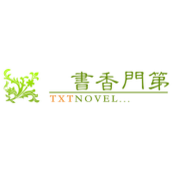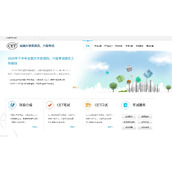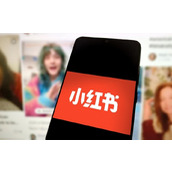windows安装MongoDB与错误1053解决办法
安装MongoDB
到http://www.m*o*n*godb.org/的下载页找到windows 32位的安装程序,实际是一个绿色的程序。本文以mongodb-win32-i386-1.6.0.zip 为例。
配置运行MongoDB
将下载下来的mongodb压缩包解压缩到目标目录,比如D:/mongodb ,先打开cmd命令行,输入:
| 代码如下 | 复制代码 |
|
d:/mongodb/bin>mongod.exe –dbpath d:/mongodb/db |
|
这里的d:/mongodb 目录下没有db文件夹需要自己建立一个,此时mongod 进程运行起来,再打开一个cmd窗口,输入:
| 代码如下 | 复制代码 |
|
d:/mongodb/bin/mongo.exe |
|
进入mongodb命令模式
| 代码如下 | 复制代码 |
|
MongoDB Shell Version:1.6.0 |
|
可以预先看一下数据库状况,默认会有admin,local 两个数据库。
>
| 代码如下 | 复制代码 |
|
use testdb ;打开数据库,没有的话立即建一个 > db.myc.find() ;检索所有记录 > show collections ;显示所有 collection 名字 |
|
系统使用
help 是帮助命令,随时可以运行以查看命令提示。
配置MongDB服务
为了避免每次打开cmd窗口启动MongoDB,可以注册为服务,cmd命令为:
| 代码如下 | 复制代码 |
|
d:/mongodb/bin/mongod.exe -dbpath d:/mongodb/db -logpath d:/mongodb/log -install |
|
此命令虽然可以注册上windows service 服务,但是我却遇到了无法启动的问题,提示:“错误1053 ,服务没有及时响应启动或控制请求”。郁闷之余想到了以VBS文件调用bat批处理来实现隐藏cmd命令后台运行。
首先建立bat文件:
| 代码如下 | 复制代码 |
| mongo-start.bat 内容d:/mongodb/bin/mongod.exe -dbpath=d:/mongodb/db -logpath=d:/mongodb/log mongo-stop.bat 内容 taskkill /f /t /im mongod.exe |
|
然后建立vbs文件:
| 代码如下 | 复制代码 |
|
mongo-start.vbs: mongo-stop.vbs: |
|
这样启动、停止MongoDB可以调用vbs文件,后台运行了。
安装MongoDB错误1053解决
在官网下载windows安装包mongodb-win32-i386-2.4.0.zip:http://www.*m*on*godb.org/downloads
解压到D盘:D:/mongoDB,在mongoDB中创建2个文件夹:data、logs,因为mongoDB运行时需要指定数据存储目
录和logs目录,它不会自动创建。
然后CMD命令行安装mongoDB到系统服务:
| 代码如下 | 复制代码 |
|
>D:/mongoDB/bin/mongod.exe --bind_ip 127.0.0.1 --logpath D:/mongodb/logs/mongodb.log --logappend --dbpath "D:/mongodb/data" --directoryperdb--serviceName MongoDB--install |
|
启动:>net start MongoDB
相关文章
精彩推荐
-
 下载
下载疯狂医院达什医生中文版(Crazy Hospital)
模拟经营 疯狂医院达什医生中文版(Crazy Hospital)疯狂医院达什医生最新版是一款医院模拟经营类游戏,逼真的场景画
-
 下载
下载宝宝庄园官方版
模拟经营 宝宝庄园官方版宝宝庄园官方版是一款超级经典好玩的模拟经营类型的手游,这个游
-
 下载
下载桃源记官方正版
模拟经营 桃源记官方正版桃源记是一款休闲娱乐类的水墨手绘风格打造的模拟经营手游。玩家
-
 下载
下载长途巴士模拟器手机版
模拟经营 长途巴士模拟器手机版长途巴士模拟器汉化版是一款十分比真好玩的大巴车模拟驾驶运营类
-
 下载
下载房东模拟器最新版2024
模拟经营 房东模拟器最新版2024房东模拟器中文版是一个超级有趣的模拟经营类型的手游,这个游戏